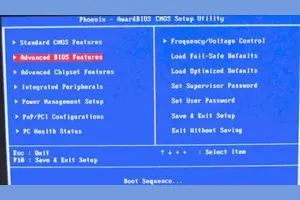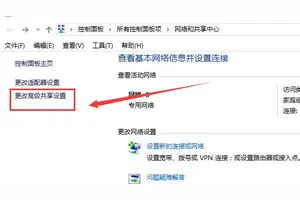1.如何设置Win10在登录界面显示上次登录信息
首先看一下开启后的效果:
开启后第一次登录系统时,提示“这是你第一次交互式登录此帐户”。
以后再登录时就会显示上一次登录的时间以及登录不成功的信息。
怎么样?当前帐户登录Win10系统的历史信息是不是一目了然啊?而且从“登录不成功”的信息,你还可以看到是不是有人尝试过登录你的电脑。
下面来分享一下开启登录信息提示的方法:
打开注册表编辑器,定位至
HKEY_LOCAL_MACHINE\SOFTWARE\Microsoft\Windows\CurrentVersion\Policies\System
注:鉴于修改注册表有风险,所以建议修改前备份注册表,或者创建系统还原点,以便出现问题时恢复。
然后在右侧窗口中新建一个名为DisplayLastLogonInfo的DWORD(32位)值,双击该值打开编辑窗口,把该值的数值数据修改为 1 。如图:
关闭注册表编辑器,注销系统后再登录你就可以看到上面的效果了,会显示“这是你第一次交互式登录此帐户”。
2.win10开机无法验证凭据怎么办
本机配置1登录远程连接的时候,提示要求输入帐号密码,可是明明保存了密码。
2“Win+R”→“gpedit.msc”。3依次展开“计算机配置”→“管理模版”→“系统”→“凭据分配”→找到“允许分配保存的凭据用于仅NTLM服务器身份验证”。
4单击“启用”→继续单击“启用”→输入“TERMSRV/*”→确定Windows10提示“您的凭证不工作”的解决方法5设置后,输入“Win+R”→输入“gpupdate /force”可强制生效刚才的应用Windows10提示“您的凭证不工作”的解决方法6!!!这一步很重要如果设置后,依旧提示失败,可切换系统账户,方法为将联网账户切换回本地账户变,反之亦可。输入快捷键“Win+I”→“账户”Windows10提示“您的凭证不工作”的解决方法7点击“改为本地账户登录”,一般情况下,是由于设置了联网账户(非本地账户)造成凭据验证失败。
所以切换之后,便可正常。(如果你本来就是本地账户,建议重启之后测试仍旧失败,可继续尝试切换为联网账户)Windows10提示“您的凭证不工作”的解决方法8根据提示,设置输入密码,并设置新密码Windows10提示“您的凭证不工作”的解决方法9完成后就可正常登录远程了。
END服务器端依旧进入组策略,不过是在服务器端,“Win+R”→“gpedit.msc”Windows10提示“您的凭证不工作”的解决方法2“计算机配置”→“Window设置”→“安全设置”→“安全选项”→“网络访问:本地账户的共享和安全模型”→设置为“经典-对本地用户进行身份验证,不改变起本来身份”Windows10提示“您的凭证不工作”的解决方法。
3.win10局域网需要网络凭据怎么办
win10局域网需要网络凭据的原因:微软为Windows 10添加了新的安全机制导致的,没有密码的访问形式因此被系统判定为不安全。
具体解决办法:方法一:1、按下WIN+R输入regedit 回车打开注册表编辑器。2、然后定位到:HKEY_LOCAL_MACHINE—-SYSTEM—- CurrentControlSet—-Services—-LanmanWorkstation—Parameters。
3、在Parameters里右击新建DWORD(32位)值重命名为 数值1保存即可。方法二:1、打开网络,双击已经共享的计算机。
2、弹出了“输入网络凭据”的窗口。3、在用户名里输入”guest“,点击确定。
4、可以成功访问了,之后就可以连接打印机使用共享文件。
4.win10提示用于连接的凭证无法工作怎么办
工具:
win10
方法如下:
1、登录远程连接的时候,提示要求输入帐号密码。
2、“Win+R”→“gpedit.msc”
3、依次展开“计算机配置”→“管理模版”→“系统”→“凭据分配”→找到“允许分配保存的凭据用于仅NTLM服务器身份验证”
4、单击“启用”→继续单击“启用”→输入“TERMSRV/*”→确定
5、设置后,输入“Win+R”→输入“gpupdate /force”可强制生效刚才的应用
6、这一步很重要,如果设置后,依旧提示失败,可切换系统账户,方法为将联网账户切换回本地账户变,反之亦可。输入快捷键“Win+I”→“账户”
7、点击“改为本地账户登录”,一般情况下,是由于设置了联网账户(非本地账户)造成凭据验证失败。所以切换之后,便可正常。
8、根据提示,设置输入密码,并设置新密码
9、完成后就可正常登录远程了。
5.怎么将win10的登录名设置为***istrator
win10系统默认的电脑用户名称为“***istrator”,虽然说不影响使用,但是有些用户就是喜欢个性化想要更改自己的账户名称。
方法很简单,而且同样适用于Win7/Win8.1系统,在计算机管理→本地用户和组中就可以进行设置。
1、在Win10专业版开始按钮上点右键,选择“计算机管理”。
2、点击“本地用户和组”,找到要求改的账户。
3、“名称”一栏显示的是该账户登录名,也就是标准用户名;“全名”是显示名称,方便用户辨认。
4、此时在被选账户点右键,选择“重命名”可修改登录名(如上图);选择属性后,在弹出窗口中可修改全名(显示名称),需要注意的是,Windows10家庭版“计算机管理”并无上述功能,因此相关用户暂时无法使用此方法。
转载请注明出处windows之家 » win10系统设置登录凭证
 windows之家
windows之家